آیا می خواهید با YouTube شروع به کار کنید اما مطمئن نیستید که چگونه اولین ویدئوی خود را بارگذاری کنید؟ اگر با تلفن هوشمند خود ضبط کرده اید ، می توانید ویدیوی خود را مستقیماً از طریق iPhone یا دستگاه Android خود در کانال YouTube خود بارگذاری کنید. در ادامه با ما همراه باشید با نحوه بارگذاری ویدیو در یوتیوب از طریق موبایل:
آموزش مرتبط:نحوه حذف کانال YouTube
آموزش بارگذاری فیلم در YouTube با تلفن همراه
رای بارگذاری یک ویدیو از طریق iPhone یا تلفن Android خود به YouTube ، به برنامه رسمی YouTube در تلفن خود نیاز دارید. اگر قبلاً این کار را نکرده اید ، برنامه را در iPhone یا تلفن Android خود بارگیری و نصب کنید. برنامه YouTube را در تلفن خود راه اندازی کرده و وارد حساب YouTube (Google) خود شوید. سپس ، از نوار پایین برنامه ، علامت "+" بعلاوه را انتخاب کنید:
 YouTube منوی "ایجاد"(Create) را باز می کند. "بارگذاری فیلم"(Upload a Video) را از این منو انتخاب کنید:
YouTube منوی "ایجاد"(Create) را باز می کند. "بارگذاری فیلم"(Upload a Video) را از این منو انتخاب کنید:
نکته مهم: اگر می خواهید YouTube Short بسازید ، روی گزینه "Create a Short" ضربه بزنید. یا اگر می خواهید ویدیویی را پخش کنید ، روی گزینه "Go Live" ضربه بزنید.
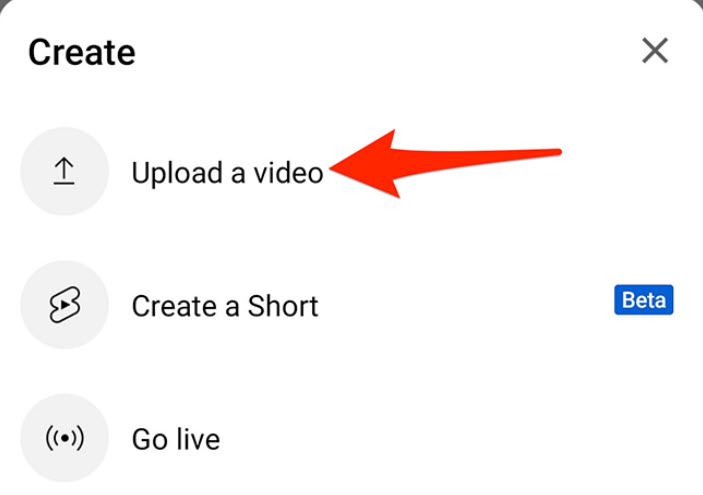 اکنون یک صفحه "بارگذاری"(Upload) را مشاهده خواهید کرد که تمام فیلم های تلفن شما را نمایش می دهد. در اینجا ، روی ویدیویی که می خواهید در YouTube بارگذاری کنید ضربه بزنید. سپس ، وقتی ویدیو شروع به پخش می کند ، روی "بعدی"(Next) در گوشه سمت راست بالای برنامه ضربه بزنید:
اکنون یک صفحه "بارگذاری"(Upload) را مشاهده خواهید کرد که تمام فیلم های تلفن شما را نمایش می دهد. در اینجا ، روی ویدیویی که می خواهید در YouTube بارگذاری کنید ضربه بزنید. سپس ، وقتی ویدیو شروع به پخش می کند ، روی "بعدی"(Next) در گوشه سمت راست بالای برنامه ضربه بزنید:
نکته مهم:اگر YouTube می خواهد به گالری تلفن شما دسترسی پیدا کند ، روی گزینه "Allow Access" ضربه بزنید تا بتواند به فیلم های شما دسترسی پیدا کند.
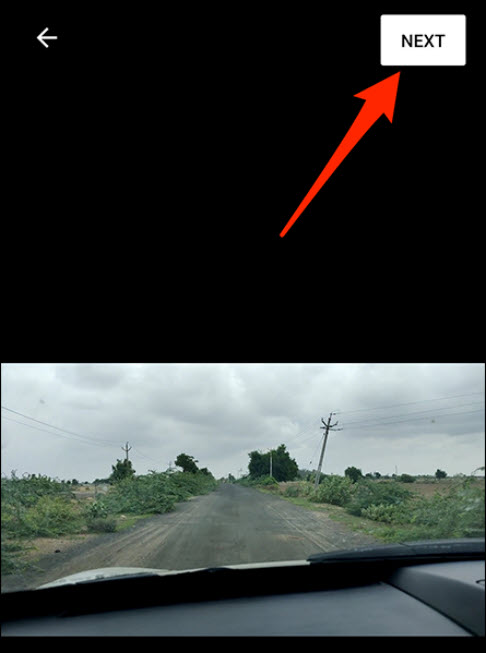 اکنون در صفحه "افزودن جزئیات"(Add Details) هستید. در اینجا ، روی قسمت "عنوان"(Title) ضربه بزنید و عنوان ویدیوی خود را وارد کنید. روی "افزودن توضیحات"(Add Description) ضربه بزنید و توضیحی را به ویدیوی خود اضافه کنید. سپس روی "عمومی"(Public) ضربه بزنید تا انتخاب کنید چه کسی می تواند ویدیوی شما را در YouTube تماشا کند:
اکنون در صفحه "افزودن جزئیات"(Add Details) هستید. در اینجا ، روی قسمت "عنوان"(Title) ضربه بزنید و عنوان ویدیوی خود را وارد کنید. روی "افزودن توضیحات"(Add Description) ضربه بزنید و توضیحی را به ویدیوی خود اضافه کنید. سپس روی "عمومی"(Public) ضربه بزنید تا انتخاب کنید چه کسی می تواند ویدیوی شما را در YouTube تماشا کند:
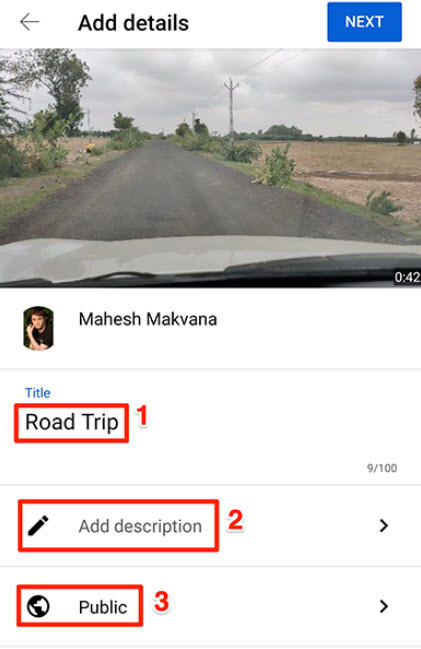 در صفحه "تنظیم دید"(Set Visibility) که باز می شود ، یکی از این گزینه های نمایان بودن را برای ویدیوی خود انتخاب کنید:
در صفحه "تنظیم دید"(Set Visibility) که باز می شود ، یکی از این گزینه های نمایان بودن را برای ویدیوی خود انتخاب کنید:
- عمومی(Public): این به همه افراد در YouTube اجازه می دهد ویدیوی شما را تماشا کنند.
- فهرست نشده(Unlisted): با این گزینه ، فقط افرادی که پیوند ویدیوی خود را با آنها به اشتراک می گذارید می توانند ویدیو را تماشا کنند.
- خصوصی(Private): فقط شما و افرادی که انتخاب می کنید می توانید ویدیو را تماشا کنید.
 اگر می خواهید ویدیوی خود را در یک زمان خاص در YouTube منتشر کنید ، سپس در همان صفحه "تنظیم دید"(Set Visibility) ، روی گزینه "برنامه ریزی"(Schedule) ضربه بزنید:
اگر می خواهید ویدیوی خود را در یک زمان خاص در YouTube منتشر کنید ، سپس در همان صفحه "تنظیم دید"(Set Visibility) ، روی گزینه "برنامه ریزی"(Schedule) ضربه بزنید:
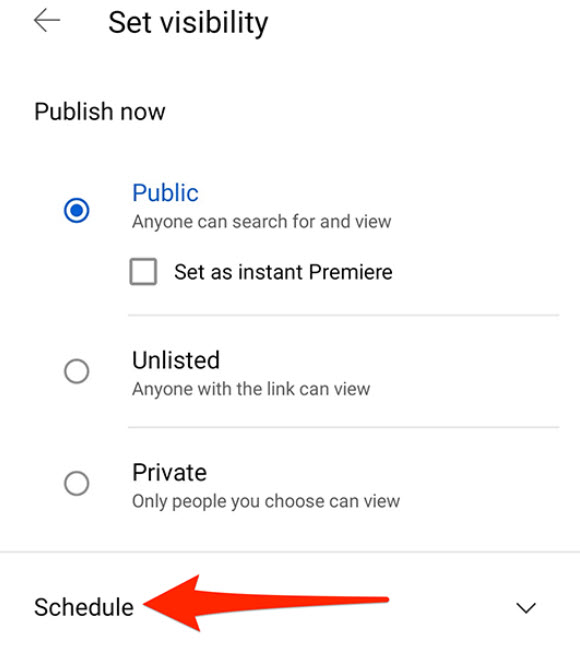 روی کادر کشویی تاریخ و زمان ضربه بزنید و تاریخ و زمان انتشار ویدیوی خود را انتخاب کنید. پس از انجام این کار ، روی نماد پیکان عقب در گوشه سمت چپ بالای برنامه ضربه بزنید:
روی کادر کشویی تاریخ و زمان ضربه بزنید و تاریخ و زمان انتشار ویدیوی خود را انتخاب کنید. پس از انجام این کار ، روی نماد پیکان عقب در گوشه سمت چپ بالای برنامه ضربه بزنید:
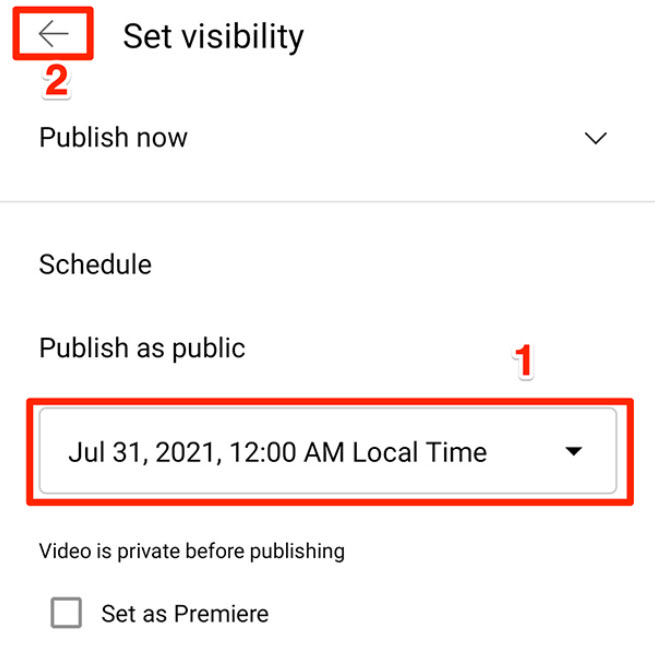 به صفحه "افزودن جزئیات"(Add Details) بازگشت ، روی "موقعیت مکانی"(Location) ضربه بزنید و مکانی را به ویدیوی خود اضافه کنید. اگر می خواهید ویدیوی خود را به لیست پخش اضافه کنید، روی گزینه "افزودن به لیست پخش"(Add to Playlists) ضربه بزنید. سپس ، در گوشه سمت راست بالای برنامه ، "بعدی"(Next) را انتخاب کنید:
به صفحه "افزودن جزئیات"(Add Details) بازگشت ، روی "موقعیت مکانی"(Location) ضربه بزنید و مکانی را به ویدیوی خود اضافه کنید. اگر می خواهید ویدیوی خود را به لیست پخش اضافه کنید، روی گزینه "افزودن به لیست پخش"(Add to Playlists) ضربه بزنید. سپس ، در گوشه سمت راست بالای برنامه ، "بعدی"(Next) را انتخاب کنید:
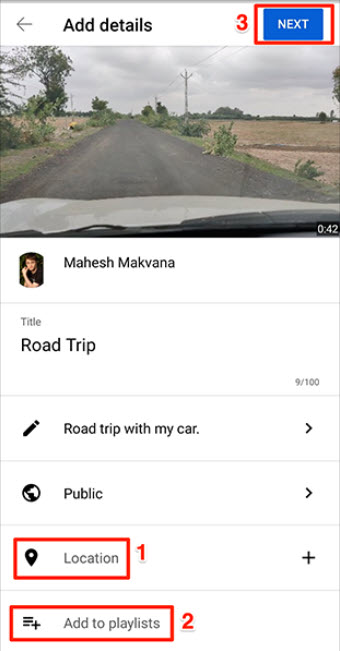 اکنون به صفحه "انتخاب مخاطب"(Select Audience) رسیده اید. در اینجا ، مشخص می کنید که ویدئوی شما برای چه کسی ساخته شده است. اگر ویدیوی شما مخصوص کودکان است ، گزینه " "Yes, It's made for Kids را انتخاب کنید. در غیر این صورت ، گزینه " No, It’s Not Made for Kids " را انتخاب کنید. برای اطلاع از اینکه آیا ویدیوی شما برای کودکان ساخته شده است ، صفحه YouTube را بررسی کنید.اگر " No, It’s Not Made for Kids " را انتخاب کنید ، گزینه های دیگر را با ضربه زدن روی"محدودیت سنی (پیشرفته)" (Age Restriction (Advanced)) مشخص کنید. سپس ، در گوشه سمت راست بالای برنامه ، روی "بارگذاری" (Upload) ضربه بزنید:
اکنون به صفحه "انتخاب مخاطب"(Select Audience) رسیده اید. در اینجا ، مشخص می کنید که ویدئوی شما برای چه کسی ساخته شده است. اگر ویدیوی شما مخصوص کودکان است ، گزینه " "Yes, It's made for Kids را انتخاب کنید. در غیر این صورت ، گزینه " No, It’s Not Made for Kids " را انتخاب کنید. برای اطلاع از اینکه آیا ویدیوی شما برای کودکان ساخته شده است ، صفحه YouTube را بررسی کنید.اگر " No, It’s Not Made for Kids " را انتخاب کنید ، گزینه های دیگر را با ضربه زدن روی"محدودیت سنی (پیشرفته)" (Age Restriction (Advanced)) مشخص کنید. سپس ، در گوشه سمت راست بالای برنامه ، روی "بارگذاری" (Upload) ضربه بزنید:
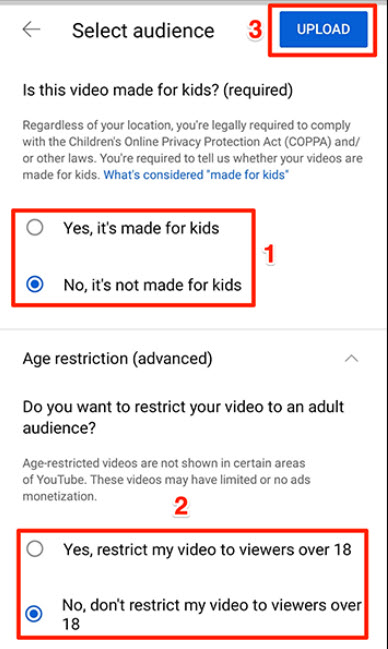 بارگذاری ویدیوی شما در YouTube آغاز می شود. پس از اتمام کار ، می توانید فیلم های بارگذاری شده خود را در بخش کتابخانه(Library)> ویدیوهای شما در برنامه YouTube پیدا کنید:
بارگذاری ویدیوی شما در YouTube آغاز می شود. پس از اتمام کار ، می توانید فیلم های بارگذاری شده خود را در بخش کتابخانه(Library)> ویدیوهای شما در برنامه YouTube پیدا کنید:
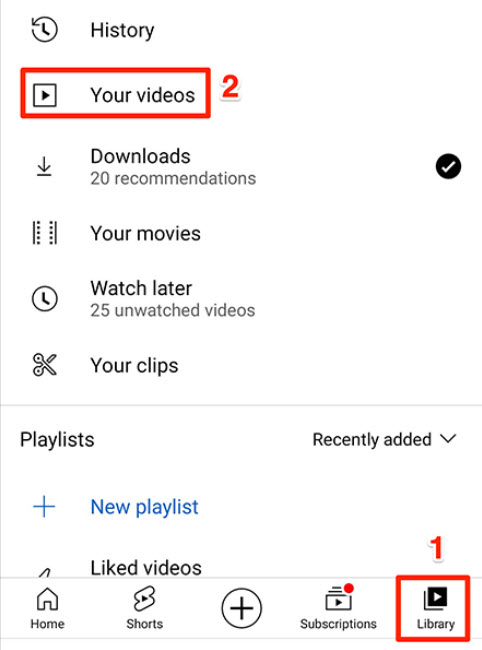 و اینگونه است که شما اولین قدم را در راه یوتیوبر شدن برمی دارید.
و اینگونه است که شما اولین قدم را در راه یوتیوبر شدن برمی دارید.
موفق باشید !
لطفا نظر خودتان را برای ما ارسال کنید تا نقاط قوت و ضعف مطالب مشخص شده و در جهت بهبود کیفیت محتوای سایت بتوانیم قدم موثرتری برداریم.





